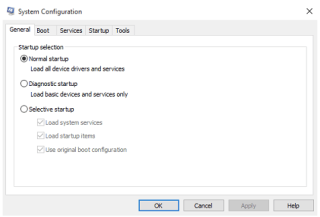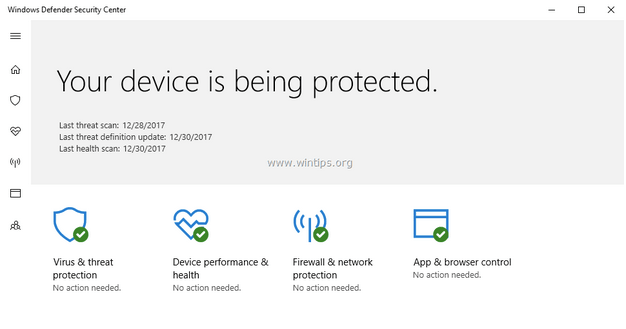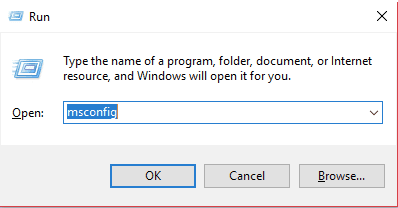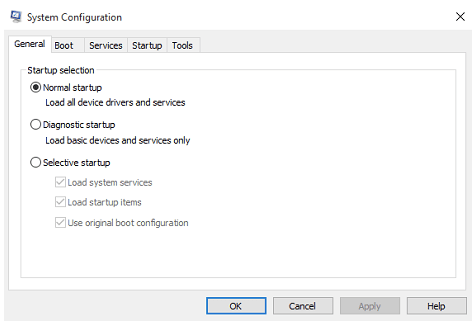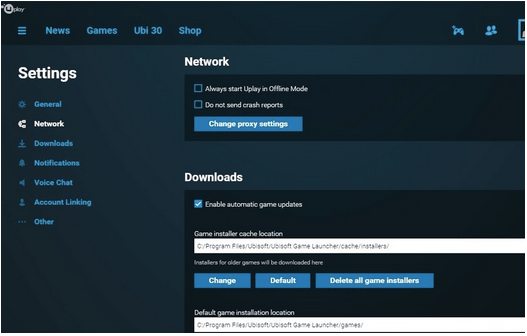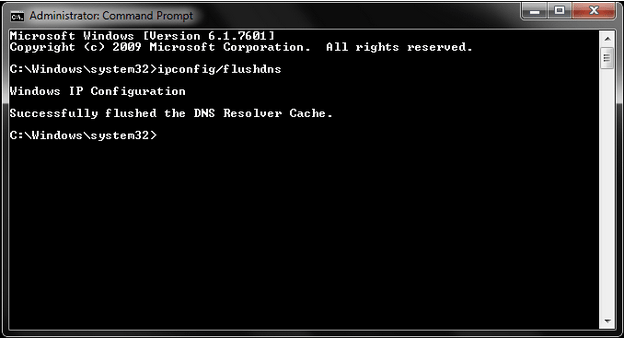Perkhidmatan pengedaran permainan Ubisoft yang dipanggil Uplay membolehkan pengguna membeli, memuat turun dan bermain permainan baharu. Uplay ialah hab untuk pemain di mana permainan terkenal seperti Watchdogs: Legion, Assassin's Creed Valhalla dan Tom Clancy's Division menyelesaikan sendiri. Kami faham bahawa apabila ralat kehilangan sambungan Uplay berkelip pada skrin, ia adalah situasi yang menjengkelkan. Anda mungkin mendapati ralat disebabkan sambungan internet yang lemah, konflik dengan perisian, konfigurasi rangkaian yang terhad atau isu dengan fail latar belakang. Walau apa pun sebab mengapa sambungan Uplay hilang dalam PC Windows, panduan ini bertujuan untuk memberi anda beberapa penyelesaian untuk masalah yang sama.
Cara Membetulkan Ralat Hilang Sambungan Uplay
Betulkan 1: Matikan Windows Firewall
Apabila Windows Firewall tidak dikemas kini, beberapa konflik perisian mungkin muncul dan Uplay tidak berfungsi dengan betul seperti yang diperlukan. Dalam kes ini, anda ingin mematikan tembok api, ikut langkah ini.
Langkah 1: Cari ikon Windows Firewall dari bar tugas dan klik bukanya.
Langkah 2: Pilih Firewall dan Perlindungan Rangkaian di sini.
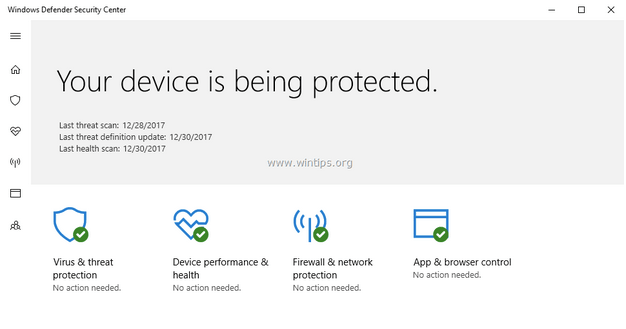
Langkah 3: Klik terbuka Awam (rangkaian tidak boleh ditemui).
Langkah 4: Sebaik sahaja pilihan Windows Firewall dilihat, matikannya.
AMBIL PERHATIAN bahawa program antivirus anda mesti dikonfigurasikan sedemikian rupa sehingga ia tidak menghalang anda daripada bermain permainan menggunakan Uplay. Selain itu, anda juga dinasihatkan untuk menutup VPN anda buat sementara waktu kerana ia mungkin mengganggu sesi permainan anda.
Betulkan 2: Lumpuhkan Program Latar Belakang
Jika beberapa aplikasi berjalan di latar belakang anda, maka anda berkemungkinan besar akan terhalang dengan ralat hilang sambungan Uplay. Untuk ini, yang terbaik adalah untuk melumpuhkan semua program yang berjalan latar belakang.
Langkah 1: Tekan Win + R untuk membuka arahan Run. Di sini, masukkan msconfig dan tekan OK .
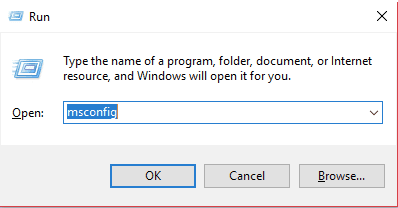
Langkah 2: Pergi ke bahagian Permulaan Terpilih dan pastikan anda menyahtanda kotak Muatkan Item Permulaan . Klik OK untuk menyimpan perubahan.
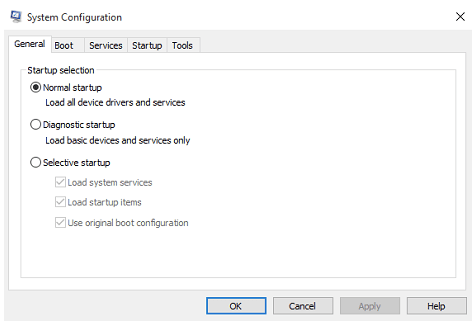
Betulkan 3: Tukar Tetapan Proksi
Anda mungkin tidak mempunyai idea sedikit pun bahawa apabila perkhidmatan Ubisoft tidak tersedia pada masa ini, ia mungkin disebabkan tetapan proksi atau program Uplay tidak dikonfigurasikan dengan betul. Untuk ini, lalui proses berikut.
Langkah 1: Buka apl Uplay anda pada komputer.
Langkah 2: Pergi ke hamburger atau ikon menu dari sudut kiri atas skrin.
Langkah 3: Pergi ke Tetapan > Rangkaian dan cari ' Sentiasa mulakan Uplay dalam mod luar talian '. Nyahtanda pilihan.
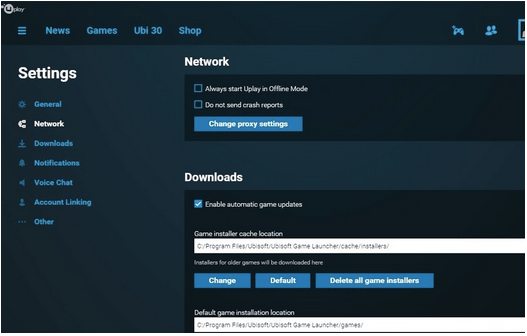
Langkah 4: Sekarang klik pada butang 'Tukar tetapan proksi' dan konfigurasikannya dengan sewajarnya.
Betulkan 4: Siram Fail DNS
Mengeluarkan fail DNS mengalih keluar semua alamat IP pelayan web yang telah anda lawati baru-baru ini. Kami mengalih keluarnya supaya mana-mana fail usang atau rosak turut dialih keluar yang kadangkala bertanggungjawab untuk isu kehilangan sambungan Uplay. Berikut ialah perkara yang boleh anda lakukan untuk membuang cache DNS:
Langkah 1: Klik pada menu Mula Windows dan taip Command Prompt .
Langkah 2: Dalam tetingkap arahan ini, taip ipconfig/flushdns.
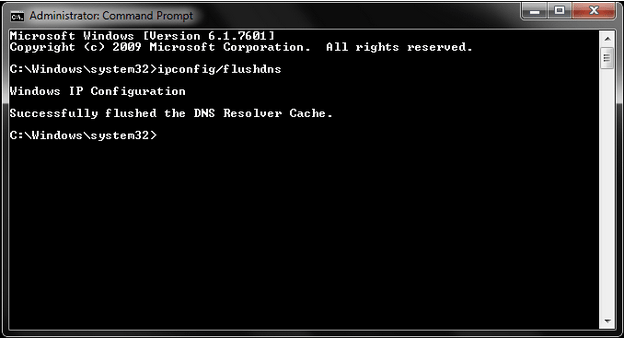
Langkah 3: Tekan Enter dan fail DNS anda akan dipadamkan.
Betulkan 5: Tetapkan Semula Fail Hos
Mungkin terdapat beberapa entri berniat jahat dan isu sambungan mendadak apabila Windows menggunakan fail hos untuk memetakan alamat IP. Jadi ini adalah cara anda boleh menetapkan semula fail hos.
Langkah 1: Muat turun fail Host yang dimampatkan.
Langkah 2: Ekstrak fail dan salin ke folder C:\Windows\System32\drivers\etc, dan ia menggantikan fail asal.
Kesimpulan
Kami pasti bahawa anda telah menyelesaikan masalah kehilangan sambungan Uplay sekarang. Jika anda boleh menyelesaikannya, beritahu kami di bahagian komen di bawah dan berikan kami tanda tangan. Selain itu, pastikan anda mengikuti kami di Facebook & YouTube untuk mendapatkan kemas kini teknologi setiap hari.